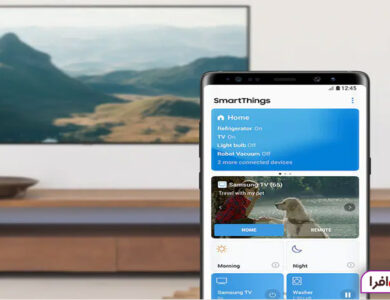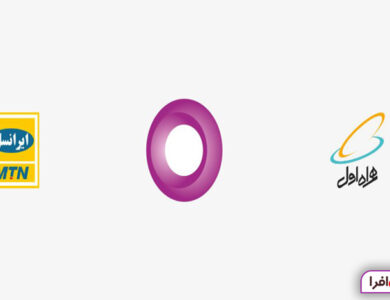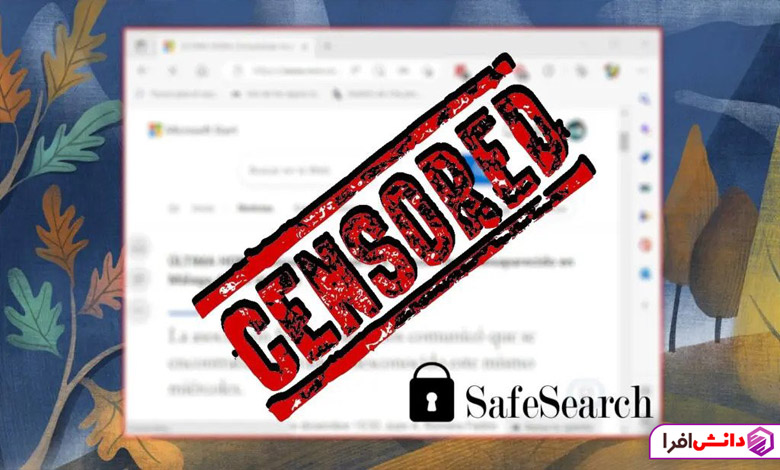
دسترسی نامحدود به فضای اینترنت چیزی شبیه یک شمشیر دولبه است. اگرچه ماهیت رایگان وب باعث ایجاد خلاقیت، تفکر و دسترسی به اطلاعات بدون سانسور می شود، اما امکان نمایش محتوای بالقوه ناایمن را نیز فراهم می کند. این امر بر هیچکس پوشیده نیست که پورنوگرافی، خشونت شدید، و سایر محتوای گرافیکی تنها با چند کلیک عمدی یا تصادفی در دسترس هستند. ممانعت از دسترسی کاربران جوان به اینترنت نیز راه حلی نیست. بزرگراه اطلاعات یک ابزار آموزشی ارزشمند است. به جای مسدود کردن دسترسی افراد به اینترنت، والدین، معلمان و سرپرستان از تنظیمات جستجوی ایمن یا SafeSearch در گوگل برای فیلتر کردن نتایج جستجوی صریح استفاده میکنند. اما گاهی پیش می آید که مجبور به خاموش کردن جستجوی ایمن می شویم.
علاوه بر این، جستجوی ایمن میتواند محتوایی را که بزرگسالان به طور قانونی میخواهند ببینند، مسدود کند. به همین دلیل مهم است که یاد بگیرید چگونه جستجوی ایمن را روشن کنید و با نحوه خاموش کردن جستجوی ایمن نیز آشنا باشید. در این مقاله، ما توضیح خواهیم داد که جستجوی ایمن چیست و چه کاری انجام می دهد.
جستجوی ایمن چیست؟
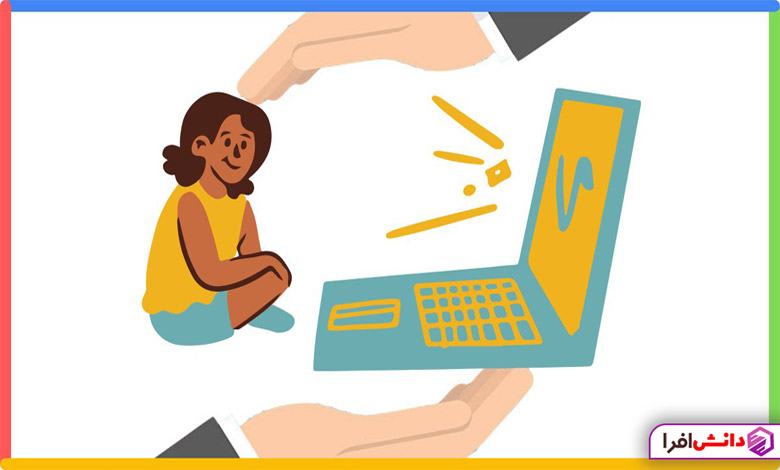
جستجوی ایمن گوگل یک فیلتر خودکار است که از نمایش محتوای صریح مانند هرزهنگاری، خشونت، و غرور در نتایج جستجو جلوگیری میکند. می توانید جستجوی را برای موارد زیر فعال کنید:
- حساب های شخصی
- مرورگرها
- دستگاهها و حسابهای کودک از طریق برنامه Family Link
- دستگاه ها و شبکه های محل کار
- دستگاه ها و شبکه های مدرسه
جستجوی ایمن گوگل فقط نتایج جستجوی گوگل را فیلتر می کند و نه موتورهای جستجوی دیگر. همچنین کاربران را از باز کردن نشانکها، پیوندها و ایمیلهایی که به محتوای صریح منجر میشوند، باز نمیدارد. فیلترهای جستجوی ایمن گوگل نیز کاملاً دقیق نیستند.
جستجوی ایمن چگونه کار می کند؟
درست مانند فیلتر آب شما ناخالصیها را مسدود میکند و اجازه میدهد فقط آب سالم برای مصرف از آن عبور کند، جستجوی ایمن محتوای صریح را برای تمیز کردن نتایج جستجو مسدود میکند.
جستجوی ایمن ممکن است گاهی اوقات محتوایی را فیلتر کند که مشکلی ندارد. برای مثال، «انس» که «آنوس» نیز نوشته میشود، یک نام عربی است که فیلتر جستجو ممکن است به اشتباه آن را هنگام تفسیر نادرست متن مسدود کند.
نحوه فعال کردن جستجوی ایمن
- وارد حساب گوگل خود شوید.
- به صفحه اصلی گوگل بروید.
- روی تنظیمات در سمت راست پایین صفحه خود کلیک کنید.
- کادر کنار Turn on SafeSearch را علامت بزنید.
خاموش کردن جستجوی ایمن
- وارد حساب گوگل خود شوید.
- به صفحه اصلی گوگل بروید.
- روی تنظیمات در سمت راست پایین صفحه خود کلیک کنید.
- تیک کادر کنار Turn on SafeSearch را بردارید.
نحوه قفل کردن جستجوی ایمن
قفل کردن جستجوی ایمن قبلاً یک کار ساده بود، اما دیگر نمیتوانید جستجوی ایمن را از طریق حساب گوگل قفل کنید. گوگل می گوید که مدیران شبکه می توانند با اعمال آدرس IP مجازی جستجوی ایمن در تمام دامنه های گوگل موجود در پیکربندی، جستجوی ایمن را در تمام مرورگرهای شبکه خود فعال کنند. ورودی DNS برای www.google.com و سایر دامنه های Google باید به عنوان یک CNAME برای forceafesearch.google.com تنظیم شود.
خاموش کردن جستجوی ایمن در اندروید
برای غیرفعال کردن جستجوی ایمن در اندروید می توانید از دو روش استفاده نمایید
تنظیمات جستجوی ایمن در اندروید از طریق Google App
- برنامه گوگل را در دستگاه اندروید خود باز کنید.
- روی عکس نمایه خود ضربه بزنید.
- روی تنظیمات ضربه بزنید.
- فیلتر نتایج واضح را خاموش کنید.
تنظیمات جستجوی ایمن اندروید از طریق مرورگر
- به تنظیمات جستجوی ایمن در دستگاه اندروید خود بروید.
- فیلتر نتایج واضح را خاموش کنید.
خاموش کردن جستجوی ایمن در رایانه
می توانید از گزینه Settings در صفحه اصلی گوگل استفاده کنید و جستجوی ایمن را غیرفعال کنید. یا به تنظیمات جستجوی ایمن بروید و فیلتر نتایج واضح را خاموش کنید.
نحوه خاموش کردن جستجوی ایمن در دستگاه iPhone یا iOS
همانند خاموش کردن جستجوی ایمن در اندروید در آیفون نیز دو روش برای غیر فعال کردن این دسترسی داریم.
تنظیمات جستجوی ایمن iOS از طریق Google App
- برنامه Google App را در دستگاه آیفون یا iOS خود باز کنید.
- روی عکس نمایه خود ضربه بزنید.
- روی تنظیمات ضربه بزنید.
- فیلتر نتایج واضح را خاموش کنید.
تنظیمات جستجوی ایمن iOS از طریق مرورگر
- به تنظیمات جستجوی ایمن در دستگاه آیفون یا iOS خود بروید.
- فیلتر نتایج واضح را خاموش کنید.
نحوه غیرفعال کردن جستجوی ایمن در توییتر
- مطلبی را در توییتر جستجو نمایید
- روی سه نقطه کنار نوار جستجو کلیک کنید.
- روی تنظیمات جستجو در منو کلیک کنید. برای پاک کردن فیلترهای جستجوی توییتر، می توانید تیک کادرهای کنار Hide content sensitive و Remove blocked and muted accounts را بردارید.
- خود را برای نسخه ناپسندتر توییتر آماده کنید.
چرا نمی توانم تنظیمات جستجوی ایمن خود را تغییر دهم
اگر حساب یا شبکه گوگل خود را مدیریت میکنید، میتوانید جستجوی ایمن را روشن یا خاموش کنید. با این حال، شرایطی وجود دارد که ممکن است نتوانید تنظیمات جستجوی ایمن را تغییر دهید:
تنظیمات دستگاه یا شبکه: یک شبکه WiFi، نرمافزار آنتی ویروس، سیستم عامل یا سرپرست شبکه ممکن است تنظیمات جستجوی ایمن شخصی شما را لغو کند.
مرجع: مرجعی مانند والدین، مدرسه یا اداره ممکن است جستجوی ایمن را فعال کرده باشد.
مرورگر: تنظیمات ایمنی و برنامه های افزودنی برای مرورگرها ممکن است جستجوی ایمن را مجبور کنند.
وقتی جستجوی ایمن خاموش نمی شود
برای خاموش کردن جستجوی ایمن ممکن است لازم باشد گذرواژه حساب Google خود را بدانید. همچنین، میتوانید از سیستم خارج شوید و با غیرفعال کردن جستجوی ایمن حساب دیگری ایجاد کنید.
اگر سرپرست شبکه این ویژگی را فعال کرده باشد، نمیتوانید جستجوی ایمن را خاموش کنید. بسیاری از دفاتر، مدارس و کافی نت ها جستجوی ایمن را برای همه کاربران در شبکه های خود فعال می کنند. افراد نمیتوانند از تنظیمات Google، مرورگر یا تنظیمات دستگاه خود، جستجوی ایمن را در این شبکهها خاموش کنند.
سخن آخر
جستجوی ایمن یک ویژگی حیاتی است که از دیدن وبسایتها، تصاویر و ویدیوهای بالقوه نگرانکننده جلوگیری میکند. غالبا از این دسترسی برای جلوگیری از قرار گرفتن کودکان در معرض محتواهای نامناسب استفاده می شود. البته همانطور که پیش از گفتیم باید نحوه غیر فعال کردن جستجوی ایمن را نیز بدانید. ممکن است برای عده ای جستجوی ایمن کارساز نباشد. به همین دلیل است که علاوه بر یادگیری نحوه استفاده از تنظیمات جستجوی ایمن، افراد ابزاری مانند Browser Guard را برای مسدود کردن محتوای ناایمن دانلود میکنند.
در نهایت گوگل این غول موتور جستجو تصریح کرد که عملکرد SafeSearch به جستجوی گوگل محدود است. بنابراین، اگر از پلتفرمهای رقیب آن مانند DuckDuckGo جایگزین متمرکز بر حریم خصوصی یا Bing مایکروسافت استفاده میکنید، جستجوی ایمن در آنجا در دسترس نخواهد بود. با این حال، سایر موتورهای جستجو نیز عملکرد مشابهی دارند